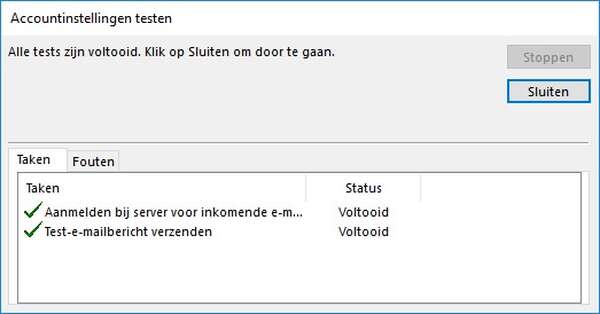Pop mailbox wijzigen in Outlook
Deze handleiding beschrijft hoe u een bij Onlinq POP3 mailbox kunt wijzigen in Outlook.
Benodigdheden
- Een POP3 mailbox bij Onlinq
- Uw e-mailadres (is tevens uw gebruikersnaam)
- Uw wachtwoord
Stappen
Selecteren
Klik na het openen van Microsoft Outlook boven in de menubalk op 'Bestand' en vervolgens op de button 'Accountinstellingen'. In het drop-down menu klik nogmaals op 'Accountinstellingen'
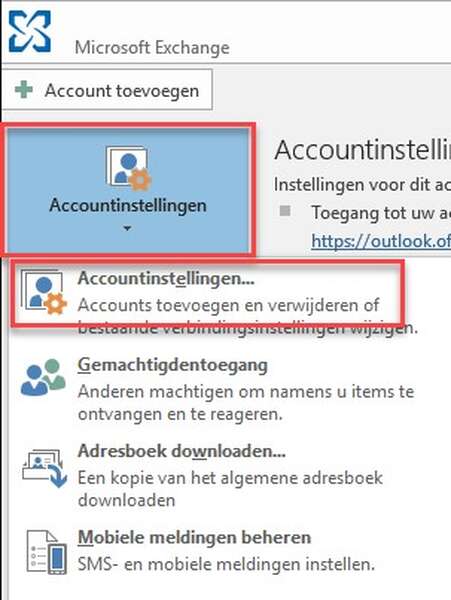
Mailaccount selecteren
Selecteer in het scherm 'Accountinstellingen' het e-mailadres van toepassing en klik op 'Wijzigen'
Dit werkt alleen met een POP/SMTP account.
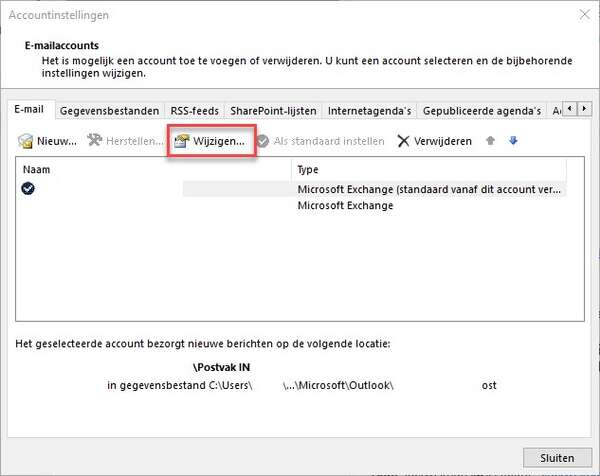
Wijzigen
In het eerste scherm krijgt u een aantal regels. Voer hierin de volgende gegevens in:
- Naam: Naam van uw mailbox
- E-mailadres: E-mail adres van het account
- Server voor inkomende e-mail: mail.domeinnaam.nl
- Server voor uitgaande e-mail (SMTP): mail.domeinnaam.nl
- Gebruikersnaam: E-mail adres van het account
- Wachtwoord: Wachtwoord bijhorend het gebruikersnaam
- Er mag een vinkje gezet worden bij 'Wachtwoord Onthouden'
- Er hoeft geen vinkje bij 'Beveiligd-wachtwoord verificatie (SPA) is verplicht' gezet te worden.
Klik hierna op 'Meer Instellingen'
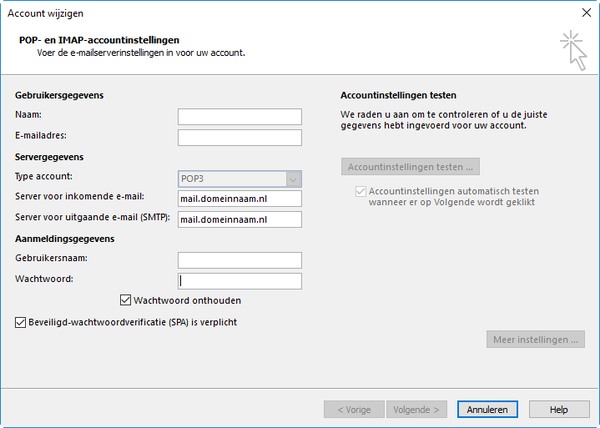
Tabblad: Server voor uitgaande e-mail
Als u op 'Meer Instellingen' heeft geklikt, mag u navigeren naar het scherm 'Server voor uitgaande e-mail'
Er dient een vink aangezet te worden bij 'Voor de server voor mijn uitgaande e-mail (SMTP) is verificatie vereist' Hierdoor zal de optie worden gekozen bij 'Dezelfde instellingen gebruiken als voor mijn inkomende e-mail'
Indien dit niet het geval is, kunt u dit zelf selecteren.
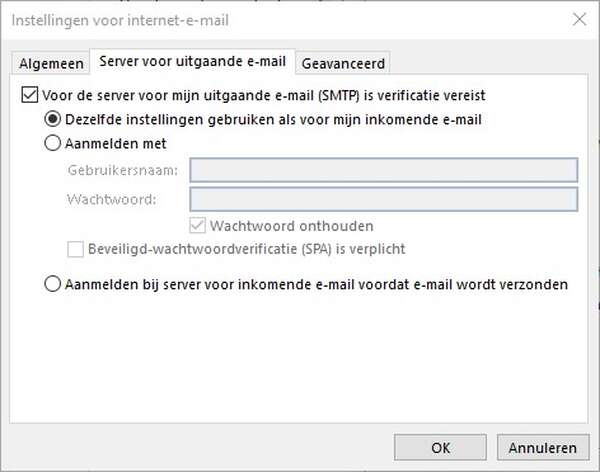
Tabblad: Geavanceerd
In het tabblad 'Geavanceerd' kunt u de volgende instellingen invullen.
Inkomende e-mail (POP3): 995
Vink bij 'Voor deze server is een versleutelde verbinding vereist (SSL)'
Uitgaande e-mail (SMTP): 465
Selecteer 'SSL' bij 'Gebruik het volgende type versleutelde verbinding'
Vink bij 'Een kopie van berichten op de server achterlaten'
Vink bij 'Van server verwijderen na ** dagen' (deze aantal dagen is vrij in te geven"